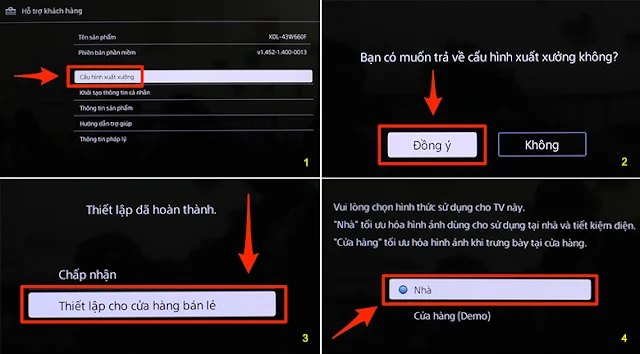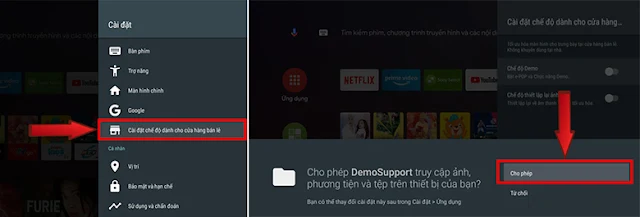Cách tắt chế độ Demo trên tivi Sony siêu đơn giản
Các tivi trưng bày ở siêu thị, cửa hàng điện máy thường được cài đặt chế độ Demo để khách hàng khi đến tham quan có thể trải nghiệm trực tiếp những công nghệ của chiếc tivi. Tuy nhiên, khi sử dụng tại nhà, nếu bạn không tắt chế độ Demo thì nó có thể gây tiêu tốn điện năng cũng như gây phiền toái cho bạn trong quá trình sử dụng thiết bị. Vậy tắt chế độ Demo tivi Sony như thế nào, chúng ta hãy cùng theo dõi hướng dẫn dưới đây nhé!
Cách tắt chế độ Demo tivi Sony 2018
Đối với Android tivi Sony
Bước 1: Nhấn nút Home trên điều khiển tivi >> trong giao diện chính chọn Cài đặt
Bước 2: Chọn “Cài đặt chế độ dành cho cửa hàng bán lẻ” >> chọn tắt "Chế độ demo" và "Chế độ thiết lập lại ảnh".
Đối với tivi Sony dòng WxxxB / dòng XxxxB
Để tắt chế độ Demo trên tivi Sony dòng này cần thực hiện nhiều bước hơn so với Android tivi Sony
Bước 1: Nhấn nút Home trên điều khiển >> trên giao diện chính chọn Settings (Cài đặt) >> Chọn Preferences (Tùy chọn) hoặc System Settings (Cài đặt hệ thống)
Bước 2:
- Nếu tivi yêu cầu chọn System Settings (Cài đặt hệ thống) >> chọn General Set-up (Thiết lập chung) rồi chuyển sang bước 3
- Nếu tivi yêu cầu bạn chọn Preferences (Tùy chọn), chuyển sang bước 3
Bước 3: Chọn Shop-front Display Setting (Cài đặt hiển thị trước cửa hàng) >> chuyển Demo Mode (Chế độ Demo) và Picture Reset Mode (Chế độ thiết lập lại ảnh) sang chế độ Off
Cách tắt chế độ Demo trên Smart tivi Sony
Với dòng Smart tivi bạn cần thực hiện khôi phục cài đặt gốc để tắt chế độ demo trên tivi Sony. Thao tác thực hiện cụ thể như hướng dẫn dưới đây.
Bước 1: Trên điều khiển tivi nhấn phím Home để vào giao diện chính của tivi >> Trong mục “Cài đặt” chọn “Hỗ trợ khách hàng”
Bước 2: Chọn Cấu hình xuất xưởng >> Đồng ý >> trong quá trình thiết lập, chọn Thiết lập cho cửa hàng bán lẻ >> chọn hình thức sử dụng là “Nhà”.
Cách tắt chế độ Demo trên tivi Sony mới nhất
Đối với Andoid Tivi Sony phiên bản 8.0
Bước 1: Bấm nút Home trên điều khiển >> chọn biểu tượng Cài đặt/Settings
Bước 2: chọn “Cài đặt chế độ dành cho cửa hàng bán lẻ”/“Retail mode settings” >> chọn “Cho phép” để cấp quyền cho chế độ Demo truy cập dữ liệu trên tivi.
Bước 3: Tắt “Chế độ Demo”/“Demo Mode” và “Chế độ thiết lập lại ảnh”/“Picture reset mode” là bạn đã hoàn thành việc tắt chế độ Demo trên tivi Sony cực đơn giản và nhanh chóng.
Đối với một số mẫu Smart tivi Sony 2019
Bước 1: Nhấn nút Home trên điều khiển >> chọn mục “Cài đặt”/“Setting” -> “Hỗ trợ khách hàng”/“Customer Support” >> chọn “Cấu hình xuất xưởng”/“Factory configuration”.
Bước 2: chọn “Đồng ý” để thiết lập lại toàn bộ cấu hình >> Sau quá trình thiết lập chọn "Thiết lập cho cửa hàng bán lẻ"/“Retail mode settings”>> chọn hình thức sử dụng cho tivi là "Nhà"/”Home”.
Cách tắt chế độ vòng lặp tivi Sony đối với một số mẫu tivi Sony khác
Ngoài các dòng tivi cụ thể ở trên. Bạn có thể tham khảo thêm cách tắt chế độ Demo trên tivi Sony áp dụng với một số dòng tivi khác.
- Nếu Tivi có nút HOME hoặc MENU ở mặt sau hoặc mặt bên của Tivi
Cách 1: Nhấn giữ nút HOME hoặc MENU trên Tivi trong hơn 10 giây >> Màn hình tivi sẽ hiển thị thông báo Demo mode: Off (Chế độ demo: Tắt).
Cách 2: Nếu bạn đã thực hiện cách 1 mà vẫn không thể tắt chế độ Demo tivi Sony, hãy nhấn và giữ nút CH/INPUT trong 10 giây.
- Nếu không có nút HOME hoặc MENU trên Tivi.
Cách 1: Nhấn giữ nút CH/INPUT trên Tivi trong hơn 10 giây >> Màn hình tivi sẽ hiển thị thông báo Demo mode: Off (Chế độ demo: Tắt)
Cách 2: Nếu cách 1 không hiệu quả, hãy thử tắt chế độ vòng lặp tivi Sony theo cách sau:
Bước 1: Nhấn nút HOME hoặc MENU trên điều khiển >> chọn Settings (Cài đặt) >> chọn Setup (Thiết lập)
Bước 2: Chọn Initial Setup (Thiết lập ban đầu) và làm theo chỉ dẫn trên màn hình tivi >> Trong quá trình thiết lập, đến bước “Thiết lập môi trường xem” chọn Home (Nhà).
Trên đây là các cách tắt chế độ Demo tivi Sony mà Điện tử Châu Anh muốn chia sẻ với bạn. Hy vọng rằng với hướng dẫn của chúng tôi, bạn sẽ có những phút giây trải nghiệm giải trí trọn vẹn nhất với chiếc tivi Sony của mình. Đừng quên thường xuyên truy cập huyên mục Tin tức để tham khảo thêm nhiều thông tin tư vấn tivi hữu ích, thú vị khác nhé! Hẹn gặp lại bạn trong các bài viết sau!
Ngoài ra nếu bạn có nhu cầu sửa tivi thì đừng ngại liên hệ với Điện tử Châu Anh qua dịch vụ sửa tivi tại Bắc Ninh hoặc qua Hotline 0915.313.313 để trải nghiệm dịch vụ sửa tivi UY TÍN và CHẤT LƯỢNG nhất nhé.
Tin liên quan
- Tại Bắc Ninh :Đường dây nóng: 0915.313.313
- Tại Hà Nội : Đường dây nóng: 0974.023.023